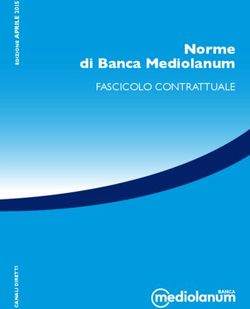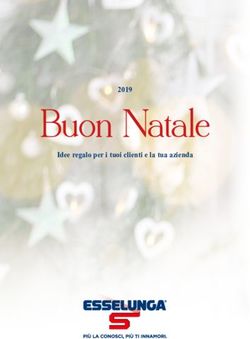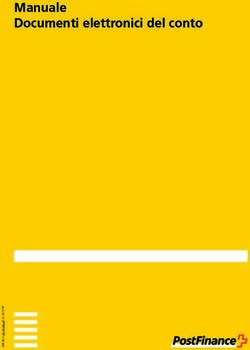AGRICHIM Analisi chimiche dei terreni - Manuale d'uso Pagamenti elettronici con PagoPA - servizi regione ...
←
→
Trascrizione del contenuto della pagina
Se il tuo browser non visualizza correttamente la pagina, ti preghiamo di leggere il contenuto della pagina quaggiù
AGFO-MUT-01-V01
AGRICHIM
Analisi chimiche dei terreni Pag. 1 di 17
Pagamenti elettronici con PagoPA
Manuale d’uso
AGRICHIM
Analisi chimiche dei terreni
Pagamenti elettronici con PagoPA
Manuale d’uso
AGFO-MUT-01-V01 Manuale PagoPA.docx uso: ESTERNO CSI-PiemonteAGFO-MUT-01-V01
AGRICHIM
Analisi chimiche dei terreni Pag. 2 di 17
Pagamenti elettronici con PagoPA
Manuale d’uso
INDICE
1 Scopo del documento 3
2 Il sistema AGRICHIM, front office e back office 3
2.1 Nuova richiesta 4
2.1.1 Pagamento differito 7
2.1.2 Pagamento online 9
2.2 Visualizza bozze 12
2.3 Ricerca 12
2.4 Pagamenti 13
2.4.1 Pagamenti cumulativi 14
2.5 Allegati 15
Avviso di pagamento 15
Ricevuta di pagamento 16
2.6 Casi d’uso 17
AGFO-MUT-01-V01 Manuale PagoPA.docx uso: ESTERNO CSI-PiemonteAGFO-MUT-01-V01
AGRICHIM
Analisi chimiche dei terreni Pag. 3 di 17
Pagamenti elettronici con PagoPA
Manuale d’uso
1 Scopo del documento
Il presente documento descrive le modifiche introdotte al sistema AGRICHIM, il cui accesso è disponibile alla pagina:
http://www.sistemapiemonte.it/cms/privati/agricoltura/servizi/375-laboratorio-agrochimico-servizio-analisi-terreni
al fine di consentire il pagamento delle prestazioni relative alle analisi chimiche dei terreni effettuate dal Laboratorio
Agrochimico Regionale utilizzando il canale di pagamento PagoPA1.
La nuova modalità di pagamento PagoPA sostituisce interamente le precedenti per tutti i richiedenti analisi. L’unica
eccezione prevista è per gli Enti Pubblici, per i quali permangono le precedenti modalità (pagamento con Girofondi).
2 Il sistema AGRICHIM, front office e back office
Il sistema si compone di due componenti tra loro interconnesse:
• il front office, “FO”, consente all’utilizzatore finale (privato, tecnico o associazione) di inserire le richieste di
analisi, determinare l’importo della prestazione e le modalità di fatturazione, procedere all’invio della richiesta
e al pagamento anticipato della stessa;
• il back office, “BO”, consente ai tecnici del laboratorio di prendere in carico il campione e di proseguire nelle
fasi successive previste dal flusso di gestione delle richieste, fino all’emissione e invio del referto finale.
Le modifiche apportate per il pagamento con PagoPA insistono prevalentemente per la parte di front office alla quale,
esclusivamente per le modalità di pagamento, sono stati connessi alcuni servizi forniti dal sistema nazionale dei
pagamenti elettronici, utili alla creazione del “Pagamento” verso l’Ente e per il successivo “Versamento” della somma
dovuta. A tale sistema aderiscono ad oggi 378 PSP, Prestatore Servizi di Pagamento2.
Il sistema PagoPA viene oggi già utilizzato dalla Regione Piemonte per diversi servizi di riscossione di tributi quali ad
esempio il Bollo Auto.
A grandi linee il front office è stato modificato per consentire di effettuare i pagamenti elettronici delle prestazioni, il
back office è stato modificato per ricevere in tempo reale i pagamenti effettuati e per verificarne la regolarità.
A seguire riportiamo i dettagli principali delle modifiche effettuate al front office.
1PagoPA è la piattaforma digitale che consente ai cittadini di pagare in modo più naturale, veloce e moderno e che solleva le
amministrazioni dai costi e dai ritardi dei metodi di incasso tradizionali (rif: https://www.pagopa.gov.it/)
2PSP Prestatore Servizi di Pagamento, ovvero il soggetto che eroga il servizio di pagamento ed effettua verso l’Ente Creditore il
versamento delle somme incassate dal cittadino: agenzie bancarie, home banking, sportelli ATM, Sisal, Lottomatica, ecc...
AGFO-MUT-01-V01 Manuale PagoPA.docx uso: ESTERNO CSI-PiemonteAGFO-MUT-01-V01
AGRICHIM
Analisi chimiche dei terreni Pag. 4 di 17
Pagamenti elettronici con PagoPA
Manuale d’uso
2.1 NUOVA RICHIESTA
Relativamente alla funzione già esistente per l’inserimento di una nuova richiesta di analisi, le modifiche interessano
quasi esclusivamente la fase di invio richiesta e pagamento, quindi la “Fase 7 - conferma dati”.
Fig.1 - menù nuova richiesta
Si procede quindi all’inserimento della nuova richiesta seguendo progressivamente le 7 fasi.
È da notare come in “Fase 4 - fattura commerciale” vengano stabiliti i parametri di attribuzione di chi fiscalmente
sarà il “Pagatore”, cioè la persona fisica o giuridica alla quale sarà intestato il pagamento.
Se non verrà richiesta la fattura, il Pagatore sarà chi è stato indicato come Proprietario del terreno da analizzare.
Se verrà richiesta la fattura, il Pagatore sarà l’intestatario della fattura, così come sarà indicato in Fase 4.
Fig.2 - Nota per la fatturazione elettronica
ATTENZIONE all’attribuzione dell’intestatario della fattura
Il Privato è automaticamente determinato come Proprietario del campione e la fattura potrà essere intestata
esclusivamente a lui stesso oppure ad Altri estremi, il cui dettaglio dei dati descrittivi dovrà essere indicato con
precisione.
Il Tecnico avrà più possibilità di fatturazione, potendo indicare, a seconda delle possibili configurazioni del sistema:
• il Proprietario del campione
• lo stesso Tecnico
• l’Organizzazione di appartenenza del Tecnico
• Altri estremi, il cui dettaglio dei dati descrittivi dovrà essere indicato con precisione.
In caso di dubbi il Tecnico può contattare il Laboratorio per ulteriori chiarimenti sulla configurazione del sistema.
Ai fini fiscali sarà quindi indispensabile verificare bene la corretta attribuzione del “Pagatore” prima di procedere al
pagamento in quanto modifiche successive al pagamento, per vincoli contabili, non saranno più possibili.
Il “Versante”, ovvero chi realmente verserà il denaro per il pagamento, non verrà tracciato a fini fiscali, ma verrà
memorizzato in archivio (soltanto nel caso di pagamento con carta di credito o home banking) solo a scopo
documentativo. Nel caso di pagamento con avviso di pagamento differito il versante non verrà memorizzato.
AGFO-MUT-01-V01 Manuale PagoPA.docx uso: ESTERNO CSI-PiemonteAGFO-MUT-01-V01
AGRICHIM
Analisi chimiche dei terreni Pag. 5 di 17
Pagamenti elettronici con PagoPA
Manuale d’uso
Le modifiche più consistenti interessano quindi la “Fase 7 - conferma dati” e le successive, nelle quali si conferma
l’invio della richiesta al Laboratorio e si impediscono di fatto le ulteriori modifiche.
Fig.3 - conferma dati e invio richiesta
Visto che l’operazione è irreversibile, viene chiesta conferma finale prima di inviare la richiesta:
Si ricorda che, dopo aver inviato la richiesta di analisi al laboratorio,
non sarà più possibile effettuare modifiche sulla stessa.
Si conferma la scelta?
Inviando la richiesta in parallelo si apre anche il canale di pagamento con PagoPA. Si determinano definitivamente gli
attributi della richiesta destinati a comporre il pagamento in PagoPA:
• il numero di richiesta (che non figurerà nei modelli di pagamento, sostituito dallo IUV o codice avviso)
• l’importo da pagare
• il Pagatore (dipendente come indicato in precedenza dalla necessità o meno di fatturare la prestazione).
È importante ora la corretta definizione dei codici che identificano il pagamento e la riscossione in PagoPA:
• IUV: Identificativo Univoco Versamento, ovvero il codice avviso, che identifica univocamente il pagamento
e la relativa transazione all’interno di una Pubblica Amministrazione.
• IUR: Identificativo Univoco Riscossione, ovvero il codice che identifica univocamente la riscossione
all’interno del sistema di pagamento PagoPA.
Dopo aver confermato l’invio verrà presentata la maschera di conclusione dell’invio e di eventuale attivazione del
pagamento.
Fig.4 - conferma invio richiesta
Il pagamento della singola richiesta potrà essere avviato in questo momento oppure anche successivamente dalla
nuova funzione dei Pagamenti. Da tale funzione sarà possibile anche effettuare pagamenti Cumulativi.
AGFO-MUT-01-V01 Manuale PagoPA.docx uso: ESTERNO CSI-PiemonteAGFO-MUT-01-V01
AGRICHIM
Analisi chimiche dei terreni Pag. 6 di 17
Pagamenti elettronici con PagoPA
Manuale d’uso
Se si prosegue nel pagamento, cliccando il pulsante:
Fig.5 - attivazione del pagamento
verrà presentata la seguente opzione di scelta, dove nel box a destra vengono spiegate le due opzioni di pagamento
previste:
Fig.6 - opzioni di pagamento online e differito
Indipendentemente dall’opzione scelta, il sistema PagoPA offre innumerevoli canali dove effettuare il pagamento.
Sarà infatti possibile, per esempio:
• utilizzare il Pagamento differito, stampare l’avviso di pagamento e pagare in tabaccheria con il cartaceo alla
mano;
• utilizzare il Pagamento differito, salvare l’avviso di pagamento sullo smartphone (senza bisogno di
stamparlo) e pagare tramite sportello ATM digitando lo IUV (il codice avviso);
• utilizzare il Pagamento differito e pagare utilizzando l’avviso di pagamento e il codice avviso tramite il proprio
home banking o con le app dedicate ai pagamenti elettronici (Satispay o altri sistemi di pagamento analoghi);
• utilizzare il Pagamento online e pagare immediatamente con carta di credito o carta prepagata;
• utilizzare il Pagamento online e accedere direttamente al proprio home banking effettuando così il
pagamento.
La disponibilità dei diversi canali di pagamento offerti dal sistema è strettamente dipendente dal PSP3 che verrà
utilizzato, ovvero da quanto il proprio istituto bancario di riferimento sia integrato nel sistema.
ATTENZIONE:
il PSP Poste Italiane, ovvero gli Uffici Postali, non sono al momento abilitati a ricevere i pagamenti delle analisi
dei terreni tramite PagoPA. È in corso lo sviluppo di una integrazione di Poste Italiane con PagoPA che renderà gli
Uffici Postali idonei nei prossimi mesi a ricevere anche questi pagamenti.
Le commissioni addebitate per la transazione di pagamento NON sono dipendenti dall’Ente Regione Piemonte,
ma sono stabilite dal PSP e dal canale utilizzato per il pagamento. Prestare quindi attenzione all’importo finale del
pagamento, che viene proposto prima della conferma finale.
3PSP Prestatore Servizi di Pagamento, ovvero il soggetto che eroga il servizio di pagamento ed effettua verso l’Ente Creditore il
versamento delle somme incassate dal cittadino: agenzie bancarie, home banking, sportelli ATM, Sisal, Lottomatica, ecc...
AGFO-MUT-01-V01 Manuale PagoPA.docx uso: ESTERNO CSI-PiemonteAGFO-MUT-01-V01
AGRICHIM
Analisi chimiche dei terreni Pag. 7 di 17
Pagamenti elettronici con PagoPA
Manuale d’uso
2.1.1 Pagamento differito
A questo punto, se utilizziamo il Pagamento differito, viene proposta la maschera riassuntiva con i dati del Pagatore
(il Versante non verrà considerato), così predisposti in fase 4, per la generazione dell’avviso di pagamento.
Fig.7 - anagrafica del pagamento differito
Verificare attentamente la corrispondenza dei dati anagrafici proposti e, se ci sono errori o difformità, ritornare alla
modifica dei dati, altrimenti procedere oltre cliccando il pulsante Prosegui.
È necessaria la presenza in alternativa di:
• Nome, cognome e codice fiscale
• Ragione sociale e partita IVA
e della e-mail in entrambi i casi.
Cliccando il pulsante Prosegui vengono richiamati i servizi del sistema PagoPA e dopo una breve attesa verrà
presentata la seguente maschera:
Fig.8 - generazione dell’avviso di pagamento
Dalla quale sarà possibile scaricare e stampare il modello di Avviso di pagamento, necessario per procedere
successivamente al pagamento della prestazione.
AGFO-MUT-01-V01 Manuale PagoPA.docx uso: ESTERNO CSI-PiemonteAGFO-MUT-01-V01
AGRICHIM
Analisi chimiche dei terreni Pag. 8 di 17
Pagamenti elettronici con PagoPA
Manuale d’uso
Non è indispensabile scaricare e stampare il modello in questo momento in quanto potrà essere ristampato anche
successivamente dalla nuova funzione dei Pagamenti.
ATTENZIONE:
è indispensabile cliccare il pulsante Prosegui per concludere altrimenti l’operazione non si concluderà
correttamente e la richiesta risulterà non pagata, con il rischio di pagare due volte la prestazione.
Dopo aver cliccato Prosegui per concludere verrà presentata la seguente maschera di fine attività:
Fig.9 - fine attività del pagamento differito
Il pagamento differito è stato avviato al PagoPA e si può procedere al pagamento utilizzando l’Avviso di pagamento
oppure il solo IUV (codice avviso, indicato qui come identificativo del pagamento).
L’operazione di inserimento, avvio e predisposizione del pagamento della richiesta è qui da ritenersi conclusa. Si può
procedere al pagamento.
AGFO-MUT-01-V01 Manuale PagoPA.docx uso: ESTERNO CSI-PiemonteAGFO-MUT-01-V01
AGRICHIM
Analisi chimiche dei terreni Pag. 9 di 17
Pagamenti elettronici con PagoPA
Manuale d’uso
2.1.2 Pagamento online
Se invece utilizziamo il Pagamento online, viene proposta la maschera riassuntiva con i dati del Pagatore e del
Versante (proposto uguale al pagatore), sempre determinati in base a quanto inserito in fase 4.
Fig.10 – anagrafica del pagamento online
Anche in questo caso occorre verificare attentamente la corrispondenza dei dati anagrafici proposti per il Pagatore.
Se ci sono errori o difformità ritornare alla modifica dei dati, altrimenti procedere oltre cliccando il pulsante Prosegui.
Per il Pagatore è necessaria la presenza in alternativa di:
• Nome, cognome e codice fiscale
• Ragione sociale e partita IVA
e della e-mail in entrambi i casi.
AGFO-MUT-01-V01 Manuale PagoPA.docx uso: ESTERNO CSI-PiemonteAGFO-MUT-01-V01
AGRICHIM
Analisi chimiche dei terreni Pag. 10 di 17
Pagamenti elettronici con PagoPA
Manuale d’uso
Cliccando il pulsante Prosegui il controllo del sistema viene trasferito al WISP4 di PagoPA, in alto verrà visualizzata la
causale del pagamento che sta per essere effettuato, come unico richiamo al sistema AGRICHIM che ha avviato la
transazione.
Fig.11 - ingresso al WISP di PagoPA
Da questo punto in poi seguite le indicazioni esposte a video dal WISP, che variano a seconda del PSP e del canale
di pagamento scelto (dell’istituto bancario di riferimento e dell’eventuale utilizzo di carta di credito oppure home
banking). Gli screenshot successivi non possono quindi essere riportati in questo documento.
Terminato il pagamento online il controllo ritorna ad AGRICHIM e, nel caso di completamento dell’operazione con
buon fine, verrà presentata la seguente maschera:
Fig.12 - termine del pagamento online
ATTENZIONE:
è indispensabile cliccare il pulsante Prosegui per concludere altrimenti l’operazione non si concluderà
correttamente e la richiesta risulterà non pagata, con il rischio di pagare due volte la prestazione.
4 WISP - Wizard Interattivo per la Scelta del PSP: sistema che definisce una modalità standard e un'unica user
experience del processo di pagamento nell’interazione con l’ente creditore. PagoPA mette a disposizione degli enti
creditori uno strumento per la gestione univoca della visualizzazione degli strumenti e dei canali di pagamento a
disposizione dell’utente.
AGFO-MUT-01-V01 Manuale PagoPA.docx uso: ESTERNO CSI-PiemonteAGFO-MUT-01-V01
AGRICHIM
Analisi chimiche dei terreni Pag. 11 di 17
Pagamenti elettronici con PagoPA
Manuale d’uso
Dopo aver cliccato Prosegui per concludere verrà presentata la seguente maschera di fine attività:
Fig.13 - fine attività del pagamento online
In questo caso il pagamento è concluso ed è stato avviato al PagoPA. Si è ora in attesa del ritorno della ricevuta di
pagamento, che potrà avvenire al massimo entro 2 giornate lavorative, a seconda del PSP di riferimento.
Da notare che il formato dell’identificativo del pagamento in questo caso è diverso dall’analogo identificativo del
pagamento differito.
L’operazione di inserimento, avvio e pagamento della richiesta è qui da ritenersi conclusa. Dalla nuova funzione dei
Pagamenti si potrà verificare lo stato del pagamento e scaricare la ricevuta.
AGFO-MUT-01-V01 Manuale PagoPA.docx uso: ESTERNO CSI-PiemonteAGFO-MUT-01-V01
AGRICHIM
Analisi chimiche dei terreni Pag. 12 di 17
Pagamenti elettronici con PagoPA
Manuale d’uso
2.2 VISUALIZZA BOZZE
Relativamente alla funzione che consente il recupero delle richieste in bozza, per proseguire e concludere il
caricamento, nulla cambia rispetto a quanto già preesistente.
Fig.14 - gestione delle bozze
Selezionata la richiesta in bozza, cliccando si prosegue nella compilazione seguendo esattamente quanto
indicato al paragrafo precedente.
2.3 RICERCA
Relativamente alla funzione che consente la visualizzazione delle richieste inviate nulla cambia rispetto a quanto già
preesistente.
Fig.15 - ricerca delle richieste inviate
Con questa funzione è possibile controllare l’avanzamento dello stato della richiesta inviata, scaricare l’esito quando
disponibile, consultare la scheda di accompagnamento ed effettuare la creazione di una nuova bozza come copia di
una scheda precedente.
Notare come l’invio della fattura non sia più possibile da AGRICHIM da quando è stato avviato il sistema di
fatturazione elettronica.
AGFO-MUT-01-V01 Manuale PagoPA.docx uso: ESTERNO CSI-PiemonteAGFO-MUT-01-V01
AGRICHIM
Analisi chimiche dei terreni Pag. 13 di 17
Pagamenti elettronici con PagoPA
Manuale d’uso
2.4 PAGAMENTI
Con questa nuova funzione è possibile controllare e aggiornare lo stato dei pagamenti delle richieste inviate. Il
numero delle righe presenti in questo elenco sarà lo stesso della funzione “ricerca”. La funzione “ricerca” darà una
vista amministrativa mentre la funzione “pagamenti” darà esclusivamente la vista economica.
Fig.16 - funzione dei pagamenti
Al fine di monitorare lo stato del pagamento, nell’elenco proposto è visibile la colonna “Stato Pagamento” che può
contenere i seguenti valori:
1. Da Pagare - avviso da emettere: in questo caso la richiesta non è stata ancora pagata, si deve quindi
utilizzare il pulsante Paga (per effettuare il pagamento differito oppure online come descritto al paragrafo 2.1)
2. Da Pagare - avviso emesso: in questo caso l’avviso è già stato prodotto ed è possibile ristamparlo per
procedere al pagamento (Ristampa avviso di pagamento) oppure annullarlo (Annulla avviso di
pagamento); in caso di annullamento si riparte dallo stato Da Pagare - avviso da emettere
3. Pagata con avviso: il pagamento è concluso, scaricare la ricevuta e procedere all’inoltro del campione
4. Pagata online: il pagamento è concluso, scaricare la ricevuta e procedere all’inoltro del campione
5. Pagata: la prestazione risulta pagata, il pagamento è stato forzato dal back office, procedere all’inoltro del
campione
6. Gratuita: la prestazione non richiede il pagamento, procedere all’inoltro del campione
ATTENZIONE:
Dopo aver effettuato il pagamento (sia online che differito) verificare sempre che nella colonna Stato Pagamento sia
indicato Pagata con avviso oppure Pagata online e che la Ricevuta di pagamento (vedi pag.14) sia scaricabile
In tutti i casi quando si hanno dubbi sull’esito del pagamento effettuato, è possibile cliccare su Verifica il pagamento
per avviare un controllo sui sistemi centrali. Lo stato del pagamento verrà automaticamente aggiornato con il nuovo
stato. Cliccando su Scarica la ricevuta viene effettuato il download della ricevuta fornita dai sistemi centrali,
ovviamente soltanto nel caso di pagamento concluso con esito positivo.
Nel caso persista un problema di ricezione del pagamento (che potrà avvenire al massimo entro 2 giornate lavorative,
a seconda del PSP di riferimento) è necessario contattare il Laboratorio per le verifiche di back office.
Nella colonna “Fattura Intestata a”, nel caso sia stata richiesta la fatturazione, viene riportato l’intestatario della fattura,
che coincide con il Pagatore in PagoPA.
Se non è stata richiesta fattura la colonna è vuota e l’eventuale Pagatore è il Proprietario del campione.
AGFO-MUT-01-V01 Manuale PagoPA.docx uso: ESTERNO CSI-PiemonteAGFO-MUT-01-V01
AGRICHIM
Analisi chimiche dei terreni Pag. 14 di 17
Pagamenti elettronici con PagoPA
Manuale d’uso
2.4.1 Pagamenti cumulativi
Come abbiamo visto dal paragrafo precedente, dal menù Pagamenti è possibile recuperare una o più richieste ancora
non pagate e avviare il pagamento delle stesse.
Se vengono selezionate più richieste e si clicca a seguire il pulsante Paga viene dato avvio ad un pagamento unico
per più richieste, che in questo caso si definisce Pagamento cumulativo.
Fig.17 - funzione dei pagamenti cumulativi
È possibile pagare più richieste cumulandole in un unico pagamento purché queste ultime rispettino alcuni vincoli
formali, uno in particolare: devono avere tutte le stesso il Pagatore.
Verrà quindi generato un pagamento unico, differito oppure online, per tutte le richieste selezionate. Si possono
cumulare fino ad un massimo di 30 richieste in un unico avviso.
Verrà presentata la seguente maschera che conterrà l’elenco delle richieste che saranno cumulate nel pagamento:
Fig.18 - conferma dei pagamenti cumulativi
Per le fasi successive fare riferimento al pagamento differito oppure online così come descritto al paragrafo 2.1
La verifica del pagamento dovrà essere effettuata successivamente per ogni richiesta, cliccando eventualmente su
Verifica il pagamento. Lo stato del pagamento della richiesta verrà automaticamente aggiornato con il nuovo stato.
AGFO-MUT-01-V01 Manuale PagoPA.docx uso: ESTERNO CSI-PiemonteAGFO-MUT-01-V01
AGRICHIM
Analisi chimiche dei terreni Pag. 15 di 17
Pagamenti elettronici con PagoPA
Manuale d’uso
2.5 ALLEGATI
AVVISO DI PAGAMENTO
A seguire riportiamo un fac-simile dell’avviso di pagamento prodotto dal sistema.
IUV o Codice Avviso
AGFO-MUT-01-V01 Manuale PagoPA.docx uso: ESTERNO CSI-PiemonteAGFO-MUT-01-V01
AGRICHIM
Analisi chimiche dei terreni Pag. 16 di 17
Pagamenti elettronici con PagoPA
Manuale d’uso
RICEVUTA DI PAGAMENTO
A seguire riportiamo un fac-simile della ricevuta di pagamento.
Identificativi del pagamento effettuato
AGFO-MUT-01-V01 Manuale PagoPA.docx uso: ESTERNO CSI-PiemonteAGFO-MUT-01-V01
AGRICHIM
Analisi chimiche dei terreni Pag. 17 di 17
Pagamenti elettronici con PagoPA
Manuale d’uso
2.6 CASI D’USO
Presentiamo passo-passo alcuni casi d’uso del sistema, per descrivere in modo abbreviato l’inserimento delle
richieste e il pagamento della prestazione con l’utilizzo del PagoPA.
Privato - nuova richiesta - senza fattura - pagamento online con carta di credito
1. utilizzare “nuova richiesta”, compilare i dati richiesti,
2. in fase 4 indicare che non si richiede fattura,
3. concludere e procedere all’invio della richiesta,
4. cliccare PagoPA,
5. selezionare Pagamento online,
6. cliccare Prosegui ed entrare nel WISP,
7. inserire la propria e-mail e, a seguire, inserire i dati della carta,
8. controllare le commissioni,
9. concludere il pagamento,
10. cliccare Prosegui per concludere,
11. verificare lo stato del pagamento da “pagamenti”,
12. scaricare la ricevuta, procedere con l’inoltro del campione.
Privato - nuova richiesta - con fattura - pagamento differito con avviso di pagamento in tabaccheria
1. utilizzare “nuova richiesta”, compilare i dati richiesti,
2. in fase 4 indicare che si richiede fattura, indicare l’intestatario, indicare il Codice Destinatario della fattura,
3. concludere e procedere all’invio della richiesta,
4. cliccare PagoPA,
5. selezionare Pagamento differito,
6. cliccare Prosegui e poi Prosegui per concludere,
7. scaricare l’avviso di pagamento da “pagamenti”,
8. pagare in tabaccheria utilizzando l’avviso di pagamento,
9. rientrare nel sistema, verificare lo stato del pagamento da “pagamenti”,
10. scaricare la ricevuta, procedere con l’inoltro del campione.
Tecnico - nuova richiesta come copia - richiesta gratuita
1. utilizzare “ricerca”,
2. ricercare una precedente richiesta e cliccare “copia richiesta” per creare una copia,
3. utilizzare “visualizza bozze” per recuperare la nuova bozza e integrare con i dati mancanti
4. indicare il motivo della gratuità della prestazione,
5. in fase 4 indicare che non si richiede fattura,
6. concludere e procedere all’invio della richiesta,
7. non cliccare PagoPA
8. verificare in “ricerca” e in “pagamenti” lo stato della richiesta inviata
9. procedere con l’inoltro del campione, dal back office verrà indicato lo stato del pagamento “Gratuito”
Tecnico - conclusione richiesta da bozza - fattura Organizzazione - pagamento con IUV (codice avviso)
1. utilizzare “visualizza bozze” per recuperare la bozza già inserita, integrare con i dati mancanti
2. in fase 4 indicare che si richiede fattura, selezionare intestatario=”Organizzazione”, indicare il Codice
Destinatario dell’Organizzazione per invio fattura,
3. concludere e procedere all’invio della richiesta,
4. cliccare PagoPA,
5. selezionare Pagamento differito,
6. cliccare Prosegui e poi Prosegui per concludere,
7. scaricare l’avviso di pagamento da “pagamenti” e prendere nota del codice avviso
8. utilizzare il solo codice avviso per il pagamento (presso sportelli ATM oppure altri sistemi di pagamento
online)
9. rientrare nel sistema, verificare lo stato del pagamento da “pagamenti”,
10. scaricare la ricevuta, procedere con l’inoltro del campione.
AGFO-MUT-01-V01 Manuale PagoPA.docx uso: ESTERNO CSI-PiemontePuoi anche leggere